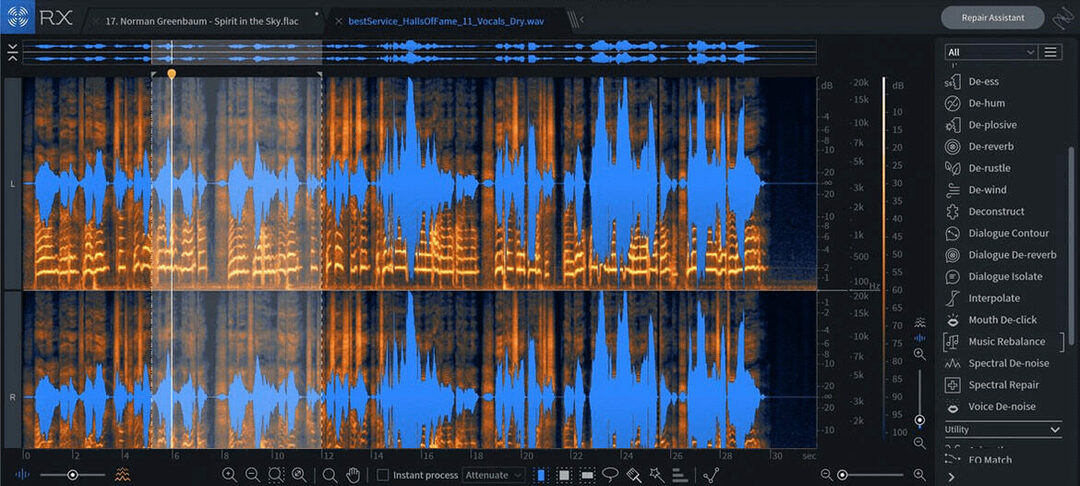Phone Link giver dig mulighed for at foretage opkald fra din pc
- Det kan være ret nemt at bruge pc-mikrofonen på din telefon ved at bruge Phone Link-appen fra Microsoft.
- WR-softwaretestteamet har også fundet en anden testet måde.
- Læs nedenfor om alle de testede metoder til at udsende pc-mikrofonen til din smartphone!
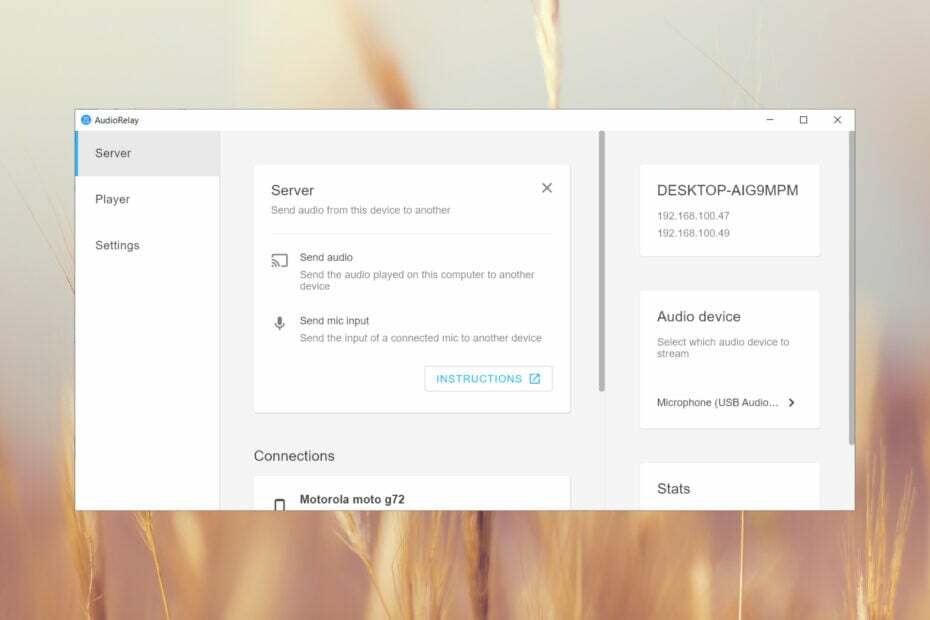
Der er masser af måder at bruge telefonmikrofonen på en pc, men det er lidt sværere at bruge din pc som mikrofon til din telefon. Vi har testet forskellige løsninger i Windows Report lab, så læs nedenfor for at finde ud af, hvordan du bruger pc-mikrofonen på din telefon.
Kan du bruge din pc-mikrofon som en Android- eller iPhone-mikrofon? Ja, du kan bruge pc-mikrofonen som en Android- eller iPhone-mikrofon.
Hvordan bruger jeg min Windows 11-pc som mikrofon til min smartphone?
Hvad skal du bruge, før du opsætter:
- Bluetooth 4.0 på både pc og smartphone.
- En stabil internetforbindelse på begge enheder og begge enheder skal være forbundet til det samme Wi-Fi-hotspot.
- Windows 10 version 19041.0 eller nyere på din pc. Windows 11, hvis du vil tilslutte en iPhone.
- Android 7.0 (Nougat) eller nyere på din smartphone.
- iOS 14 eller nyere til iPhone.
1. Brug pc'en som mikrofon til at besvare opkald
1.1 På Android
-
Download Phone Link til din pc.
- Installer også Link til Windows-appen på din Android-enhed.
- Følg proceduren på skærmen på begge enheder for at parre din telefon til pc'en via en Bluetooth-forbindelse.
- Gå nu til Opkald i Phone Link-appen fra pc'en og se kontakterne igennem for at foretage et opkald. Telefonen vil nu bruge mikrofonen og højttalerne på din pc.
Med Phone Link og Link til Windows-apps behøver du ikke stole på den interne mikrofon på din bærbare computer. Du kan tilslutte en ekstern mikrofon til din pc.
Med Phone Link kan du også se tekstbeskederne fra din telefon og også sende tekstbeskeder. Du kan også se billederne fra din telefon og downloade dem på din pc.
Hvordan tester, anmelder og vurderer vi?
Vi har arbejdet de sidste 6 måneder på at opbygge et nyt anmeldelsessystem for, hvordan vi producerer indhold. Ved at bruge det har vi efterfølgende lavet de fleste af vores artikler om for at give faktisk praktisk ekspertise på de guider, vi lavede.
For flere detaljer kan du læse hvordan vi tester, anmelder og vurderer på WindowsReport.
Vores guide til hvordan tilknytt din telefon ved hjælp af Phone Link vil give mere information om processen.
1.2 På iPhone
Fremgangsmåden er næsten identisk, men du skal installere Link til Windows fra App Store på din iOS-enhed. Selvfølgelig vil du gennemgå den samme Bluetooth-parring med Windows 11-pc'en.
Vores guide på hvordan man bruger Phone Link på iPhone vil hjælpe dig med parringsprocessen.
Oprindeligt blev Phone Link udviklet udelukkende til Samsung Android-telefoner. Microsoft udvidede dog støtten til mange andre mærker, men de udgav ikke en komplet liste over understøttede Android-telefoner.
Som du har set fra vores test, lykkedes det os at linke en Motorola G72, som ikke er en topmodel, så vores anbefaling er at prøve det. Bemærk venligst, at det ikke virker med alle Android-smartphones.
2. Send alle lyde fra din pc til din smartphone
-
Download AudioRelay til PC og installer appen.
- Nu, download og installer appen på din Android-enhed. Du kan bruge dette link eller se efter AudioRelay-appen på Google Play på din smartphone.
- Sørg for, at både smartphone og pc er forbundet til det samme Wi-Fi-hotspot.
- Åben AudioRelæ på din pc skal du gå til Server fanen, og klik på Lydenhed mulighed.
- I det næste vindue skal du vælge, hvilken lydkilde du vil udsende. Vi har valgt en ekstern USB-mikrofon tilsluttet pc'en, men du kan også bruge hovedtelefonerne og det vil udsende alle de lyde, der går til hovedtelefonstikket (dybest set hver lyd, der afspilles på din PC).
- Åbn nu appen på din smartphone, og du vil se serveren fra din pc, så klik på den. Hvis du ikke kan se det, skal du indtaste IP'en fra skrivebordsappen vist i serverdetaljerne på Android-appen og trykke på Opret forbindelse.
- Tilslutningen er oprettet, og du vil høre lyden fra din computermikrofon på din telefons højttalere.
- Hvis du bemærker, at du har en høj latenstid, kan du ændre lydudgangen i mobilappen.
- Afhængigt af brugen kan du måske også overveje at ændre nogle indstillinger i mobilappen, såsom komprimering eller lydsampling. Det er dog kun muligt at ændre sidstnævnte i den betalte version.
Som du måske har bemærket, kan du også bruge AudioRelay til at udsende lyden fra din mikrofon eller apps på din pc. Du skal blot indstille telefonen som server og pc'en som afspiller og forbinde dem på den samme server-IP.
Desværre er AudioRelay ikke tilgængelig til iOS, men det kan fungere på Windows, Linux macOS og Android.
- Sådan hopper du til et PowerPoint-dias i redigeringstilstand
- Sådan åbnes SQL .BAK-filerne i Excel
- Sådan deaktiveres Google Trending-søgninger [For alle enheder]
- Sådan ændrer du dit viste navn i Google Meet
- Sådan forvandler du en router til et adgangspunkt
Hvordan bruger du din telefon som webcam på pc?
Kameraet på din telefon er bestemt bedre end ethvert indbygget webcam på din bærbare computer, og du kan bruge smartphonen som webcam.
Processen involverer at downloade nogle tredjepartsapps. Vi har en komplet guide på hvordan du bruger telefonen som webcam på din pc eller bærbar.
Andre smartphone-PC mulige applikationer
- Brug smartphonen som tastatur til pc.
- Sådan bruger du telefonen som tastatur til Xbox.
- Måder at styre pc'en fra din Android-smartphone.
- Sådan bruger du din iPhone som webcam på Windows 11.
Hvis du vil gøre det omvendt og bruge smartphonen som mikrofon til en Windows-pc, kan du også bruge et USB-kabel til at forbinde den til pc og downloade en app på din telefon.
For at være ærlig, i testene fra vores WR-laboratorium var lydkvaliteten ved brug af den indbyggede bærbare mikrofon ret dårlig. Men da vi sluttede en ekstern mikrofon til pc'en, fik vi lyd i høj kvalitet.
Det vil også fungere med en trådløs mikrofon forbundet med Bluetooth, men lydkvaliteten vil lide igen.
Som afslutning på vores guide er det muligt at bruge din pc som mikrofon til din telefon ved at bruge hjælp fra apps som Phone Link og AudioRelay. Der er sandsynligvis andre tredjeparts-apps derude, der giver dig mulighed for det, men dem, vi testede i WR-laboratoriet, fungerer 100 %.
Der er også mulighed for spejling af skærmen på en smartphone på en pc og omvendt.
Hvis du kender til andre fungerende og testede løsninger, tøv ikke med at efterlade os en note i kommentarfeltet nedenfor.